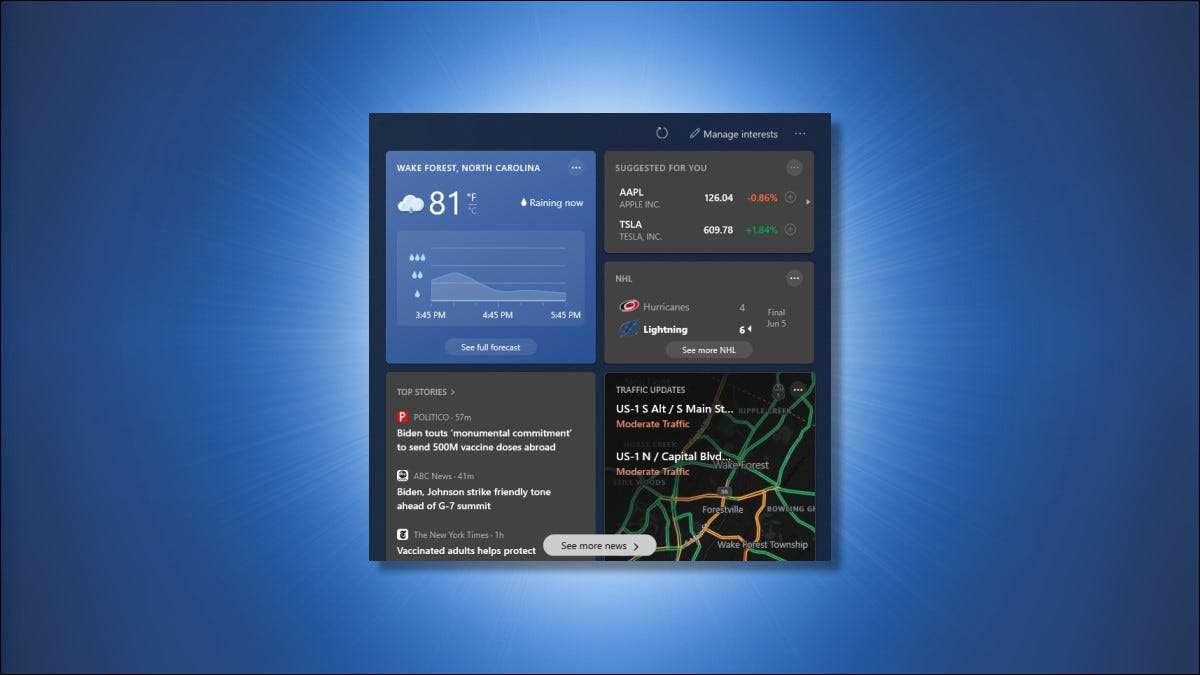
In juni 2021 stelde Microsoft een nieuws- en weerwidget (genaamd " Nieuws en interesses ") Op de taakbalk van Windows 10. Het toont weer, sportscores, nieuws en meer in één oogopslag. Hier leest u hoe delen van de widget te tonen, te verbergen en te configureren.
Hoe krijg je het nieuws en de interesses-widget in Windows 10
De widget Nieuws en Interesses is ingeschakeld voor alle volledig bijgewerkte Windows 10-pc's op 9 juni 2021. Het verschijnt automatisch op uw taakbalk. Als uw pc de widget beschikbaar heeft en ingeschakeld, ziet u deze op de taakbalk in de rechterbenedenhoek van het scherm in de buurt van de datum en tijd.
Standaard wordt de widget de huidige temperatuur weergegeven voor uw locatie en een zeer korte weersvoorspelling in de taakbalk zelf. Om de widget volledig te openen, beweegt u uw muiscursor erover (of klikt u erop).
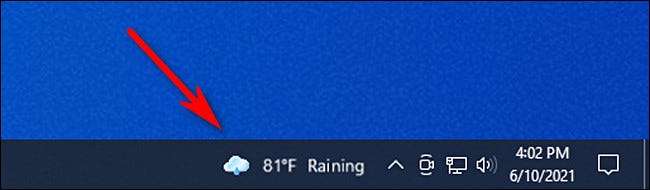
Als u de widget in uw taakbalk niet ziet, moet u dat doen Update naar de nieuwste versie van Windows .
Tip: Als u de widget eerder hebt uitgeschakeld, kunt u Krijg het terug Door met de rechtermuisknop te klikken op uw taakbalk, wijzend naar "nieuws en interesses" en het selecteren van "tonen pictogram en tekst" of "pictogram tonen". Als u de optie Nieuws en Interesses in het contextmenu van uw taakbalk niet ziet, voert u waarschijnlijk een oudere versie van Windows 10 uit zonder deze functie.
VERWANT: Wat is de nieuwste versie van Windows 10?
Widget-kaarten gebruiken en configureren
Het nieuws en de interesses-widget begint met verschillende panelen van informatie genaamd "kaarten" die standaard zijn ingeschakeld. Deze kaarten tonen sportscores, aandelenkoersen, weersvoorspellingen of lokaal verkeer. Als u naar beneden scrollen, ziet u ook nieuwsverhalen die automatisch van internet worden getrokken.
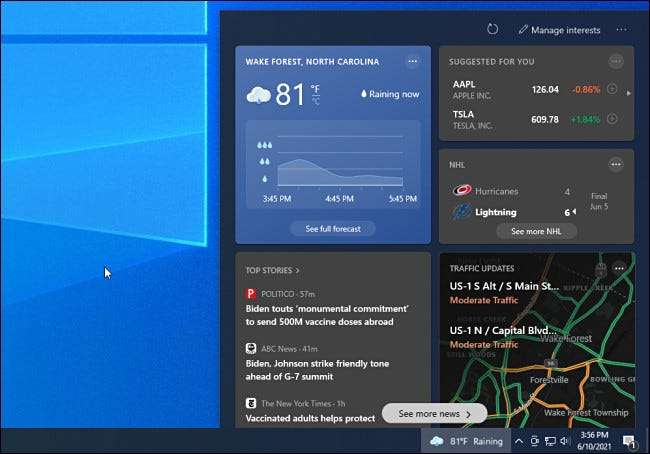
Als u meer informatie wilt zien over weer, aandelen of de andere kaarten, klikt u op de kaart zelf. Een pagina met meer details wordt geladen op MSN.com in de randbrowser. (Zelfs de weerkaart van de widget opent een MSN-weerswebsite in plaats van Windows 10's ingebouwde weer-app.)
Als u wilt configureren hoe een kaart werkt, zoals het wijzigen van de locatie in de weerkaart of een ticker-symbool toevoegen aan de Finance Card-klik op de knop Menu in de rechterbovenhoek van het kaartpaneel. In het menu dat verschijnt, ziet u de opties voor het configureren van de kaart.
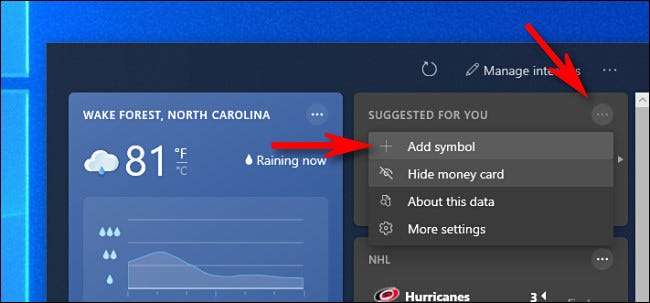
De widget verfrist zichzelf gedurende de dag, maar als u ooit de informatie van de kaart handmatig wilt opfrissen, kunt u op de knop "Vernieuwen" klikken (het ziet eruit als een pijl in een cirkelvorm.) Aan de bovenkant van het Widget-venster.
Hoe sport, financiën, weer of verkeerskaarten uit te schakelen
Als u in het bijzonder geen bepaalde Widget-kaart wilt zien, opent u de widget Nieuws en klikt u op de knop MENU (drie stippen in een cirkel) in de rechterbovenhoek van het paneel dat u wilt verbergen.
Selecteer in het menu dat verschijnt, selecteert u "Sportcard verbergen" (of welke kaart het is). Bij release is er geen manier om het nieuwtoevoergedeelte van de widget uit te schakelen.
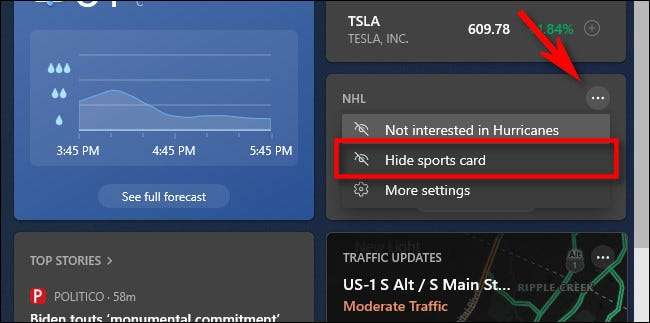
U kunt ook verschillende kaarten in en uitzetten in een uniform menu. Om dit te doen, klikt u op de knop Driften in de rechterbovenhoek van het Widget-venster en selecteert u "Taal en Inhoud" in het menu.
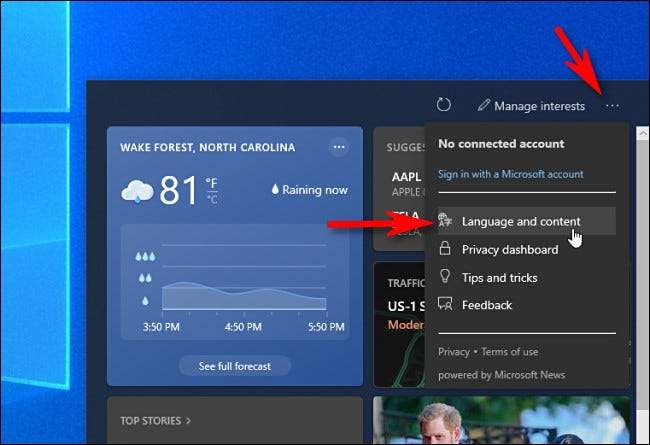
De randbrowser opent en laadt en laadt u een pagina "Experience-instellingen" op een MSN.com-website die de voorkeuren voor de Windows 10-widget regelt. In de sectie "Informatiekaarten" draait u de schakelaars naar "Uit" naast de kaarten die u wilt verbergen. (U kunt ook verborgen kaarten uit dit menu opnieuw maken.)
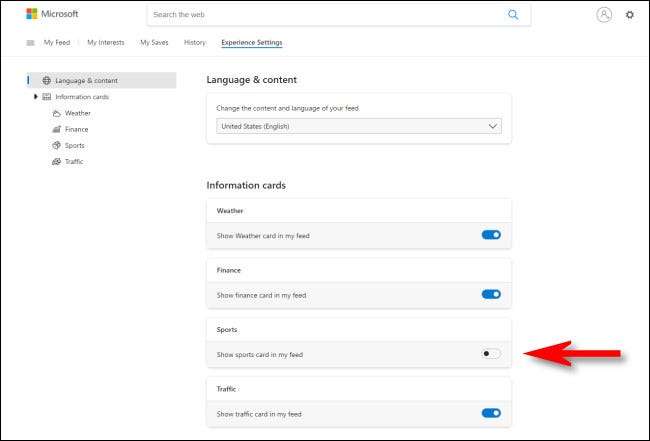
Nadat u wijzigingen aanbrengt, opent u de widget opnieuw in de taakbalk en klikt u op de knop "Vernieuwen" aan de bovenkant.
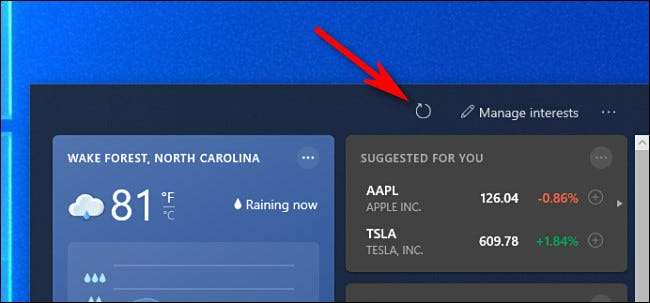
Bij Reload weerspiegelt de widget de instellingen die u in de browser hebt gemaakt: kaarten die u hebt verborgen, zal verdwijnen, en anderen die u opnieuw hebt gemaakt, verschijnen weer.
VERWANT: Hoe de Windows 10's taakbalk Weer Widget terug te krijgen
Opmerking: Als u in uw browser bent ingelogd bij een Microsoft-account tijdens het wijzigen van uw nieuwswidgetinstellingen, maar niet ingelogd op hetzelfde Microsoft-account in Windows 10, zullen de instellingen op de MSN.com-pagina niet werken. In dat geval moet u zich afmelden bij uw Microsoft-account in uw browser, de MSN Widget-instellingenpagina opnieuw laden en vervolgens de wijzigingen opnieuw maken. Laad de widget opnieuw om de instellingen te laten werken.
Hoe u uw taakbalk Widget Nieuws Feed aanpassen
Als u wilt beïnvloeden welk nieuws Microsoft van het web trekt om te laten zien in uw nieuws- en interesses-widget, opent u de widget (door erop te klikken in de taakbalk) en selecteert u "Interesses beheren" aan de bovenkant van het Widget-venster.
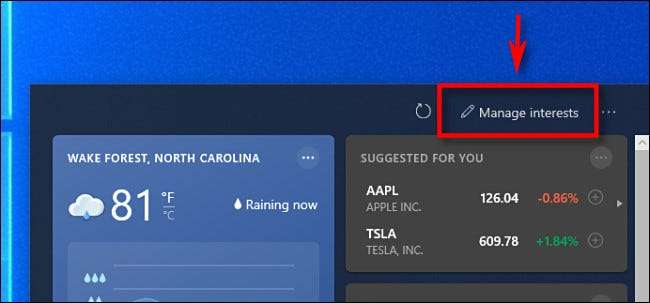
Een speciale MSN.com-webpagina wordt geopend in uw browser waarmee u interesses per onderwerp kunt selecteren of deselecteren. Beschikbare interesses zijn onder andere Wetenschap, TV, NBA en meer.
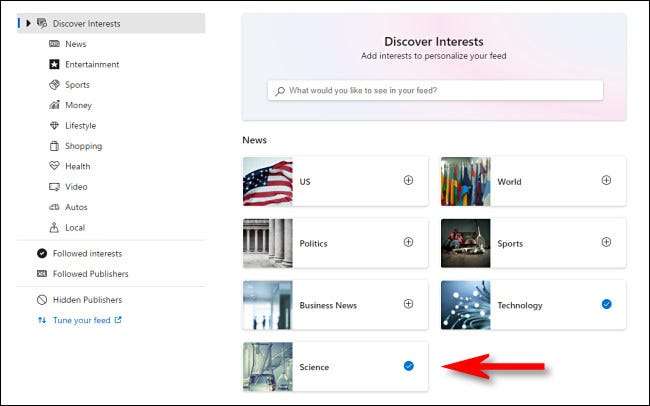
Na het selecteren van uw interesses, opent u de widget en klikt u op de knop Herlaad (een cirkelvormige pijl) aan de bovenkant van het venster. Je ziet meer nieuws gerelateerd aan de onderwerpen die je hebt geselecteerd.
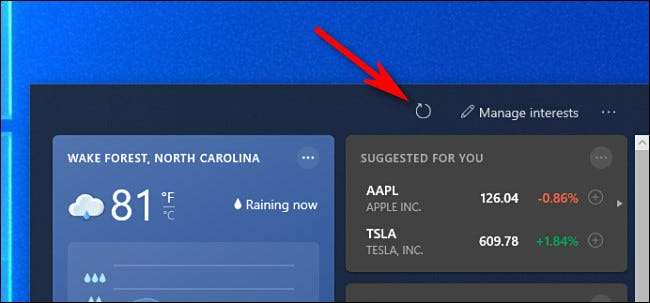
Als u niet van bepaalde nieuwsrapporten vindt die u in uw nieuwsfeed ziet, kunt u over een individueel nieuwspaneel zweven en op de knop "X" klikt in de rechterbovenhoek.
De widget geeft je dan een keuze tussen "Niet geïnteresseerd in dit verhaal" (de widget toont minder verhalen zoals deze.), "Houd niet van de bron" (de widget zal niet langer nieuws van die publicatie meer zien.) of "een probleem melden" (waar u aanstootgevende of misleidende inhoud kunt rapporteren).
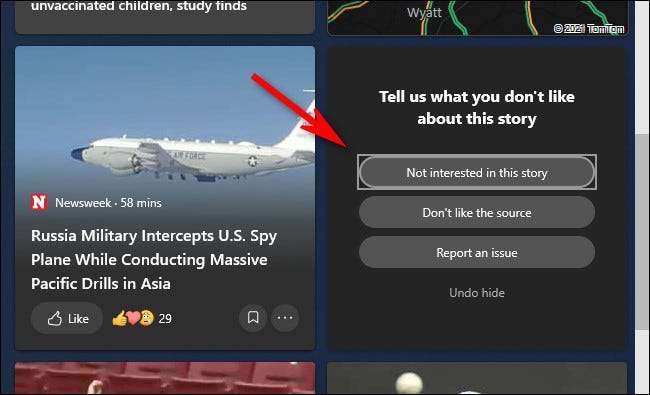
Als alternatief kunt u vergelijkbare wijzigingen aanbrengen door op de MENU-knop te klikken (drie stippen in een cirkel) in de rechterbenedenhoek van de individuele nieuwskaart. Daar kun je "leuk" of "afkeer" een verhaal, vraag de widget om nieuws uit deze bron te verbergen, en meer.
Hoe de nieuws- en weerwidget volledig te verbergen
als jij wil de nieuwswidget niet zien Klik op de taakbalk van uw Windows 10 met de rechtermuisknop op de taakbalk en selecteer "Nieuws en interesses" en vervolgens op "Uitschakelen" in het menu dat verschijnt.

In datzelfde menu kunt u ook opties regelen met betrekking tot de widget, inclusief het selecteren van een kleiner formaat voor de widget in de taakbalk (alleen "pictogram tonen") en zodat u op de widget moet klikken om deze te openen ("Openen op hover ").
Ik hoop dat je mooi weer hebt. Veel geluk daar!
VERWANT: Hoe het weer en nieuws van Windows 10's taakbalk te verwijderen







